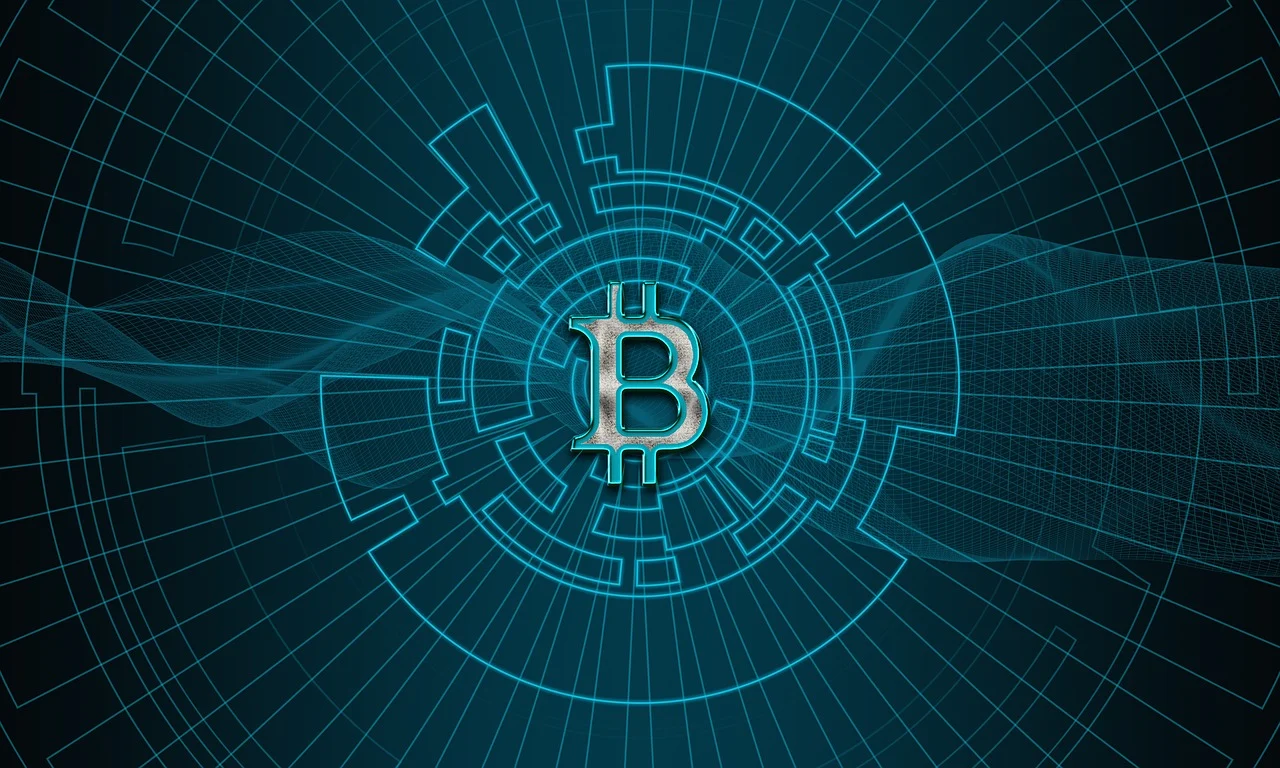vps国外国外云服务器平台
PieLayer,最早的时候叫pieserv,一个成立于2012年的国外VPS商家。当年刚成立的时候因为提供正版的DirectAdmin虚拟主机管理系统,吸引了不少想当IDC的商家。这些年来PieLayer中国用户并不多,因为并不在国人习惯用的美西机房,价格又不是特别优惠,不过这么些年来倒是一直运行稳定。目前PieLayer在德国法兰克福、纽伦堡和美国纽约、洛杉矶有数据中心,主要业务是KVM和OpenVZ架构的大硬盘VPS和常规VPS,采用的也是常见的SolusVM控制面板。
下面VPS小学生就以PieLayer这款1核CPU、512M、200GHDD硬盘、1200G月流量、1Gbps端口、OpenVZ架构、纽约机房、年付20美元套餐为例,和大家演示下PieLayer注册及重装系统教程。
首先完善服务器信息,可以看到只能选择年付,主机名填写称网址格式,主机密码自己记住,前缀用默认的NS1和NS2就可以了,然后点击右侧的继续:
接下来让输入优惠码,因为VPS小学生买的这款年付20美元的套餐没有优惠码,如果是之前选择25美元套餐的,这里输入PieLayer优惠码BYRZH92AY5,然后点击下面的检查代码就是优惠后的价格了。VPS小学生这里直接点击右侧的checkout下一步:
接下来完善帐号信息,如图使用拼音填写即可,手机号前面记得选五星红旗,国家记得选中国。然后下面选择paypal付款,并同意注册协议,点击完成订单进行付款就可以了。
然后在后台首页导航服务-我的服务,这里就可以看到刚才购买的VPS了,而且基本上一分钟就开通了。同时我们的注册邮箱也会收到这台VPS的相关信息包括IP端口SolusVM地址及帐号信息。需要注意的是,之前我们在完善服务器信息的时候并没有系统选择选项。PieLayer默认给的是centos6还是32位的,这就很不方便了。好在PieLayer采用的是大家都比较熟悉的SolusVM面板,使用注册邮箱里给出的SolusVM地址及帐号登录SolusVM管理平台:
然后选择要安装的系统,点击Reinstall进行安装就可以了。PieLayer默认的系统还挺多的,VPS小学生这里截图并没有截完整,大家选择自己习惯用的系统就可以了。注意没标64bit的就是32位系统,还有就是要选择mini版本也就是最小化安装版本的。
以上就是VPS小学生和大家分享的PieLayer注册及重装系统教程。可以看到PieLayer商家虽然不是很出名,但是用的系统都是大家比较熟悉的后台及管理面板,注册和使用还都是很方便的。PieLayer这次新年促销产品线也很丰富,大家可以根据自己的需要进行选择。VPS小学生之后也会对购买的这款PieLayer大硬盘VPS进行测评,欢迎大家关注VPS小学生的网易号!
Notice:Thecontentabove(includingthepicturesandvideosifany)isuploadedandpostedbyauserofNetEaseHao,whichisasocialmediaplatformandonlyprovidesinformationstorageservices.
页面地址:http://www.youmibao.com/d/1054/8065.html
- 上一篇: 邮件服务器的搭建邮件服务器搭建?
- 下一篇: 国内代理服务器列表switch代理服务器